如何在电脑上禁止U盘启动 禁止U盘启动图文策略
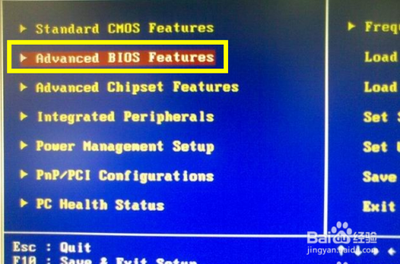
在电脑上禁止U盘启动的策略
在电脑上禁止U盘启动可以通过修改BIOS设置、修改注册表、禁用USB接口等方法实现。以下是详细的步骤说明:
修改BIOS设置
- 开机时,根据屏幕提示按键盘上的DEL键或其他相关按键进入BIOS设置界面。
- 在BIOS设置界面中,通过键盘上的上下键选择“Advanced BIOS Features”项,按回车键进入。
- 在基本设置界面中,找到“First Boot Device”回车进入设置界面,将其设置为“Hard Disk”,再次回车确认。
- 利用同样的方法,将“Second Boot Device”和“Third Boot Device”都设置为“Disabled”或其它非U盘启动模式即可。
- 为了防止他人恶意修改BIOS设置,还需要对BIOS设置修改密码,这样就可以从根本上防止对BIOS的修改操作,达到安全设置目的。
修改注册表
- 点开开始菜单,选择“运行”。
- 在“运行”窗口,输入“regedit”点确定。
- 找到“HKEY_LOCAL_MACHINE”。
- 再找到“SYSTEM/CurrentCntrolSet”。
- 再找到下面的“services”。
- 再继续找到下面的“USBSTOR”文件夹。
- 在该文件夹找到“start”双击将其打开,将数值数据改为“4”,并点确定保存,然后重启就可以了。
禁用USB接口
- 在桌面按下“win”键+“R”键打开运行窗口,输入“regedit.exe”进入到注册表编辑器。
- 在左侧栏点击展开“HKEY_LOCAL_MACHINE/SYSTEM/CurrentControlSet/Services”,打开“USBSTOR”文件夹。
- 在右侧选中“Start”并双击鼠标打开,在出现的窗口中把数值数据“3”改成“4”,点击确定,此操作禁用了usb接口,同时也就禁止了u盘启动。
以上就是在电脑上禁止U盘启动的几种策略,您可以根据自己的实际情况选择合适的方法。
本篇文章所含信息均从网络公开资源搜集整理,旨在为读者提供参考。尽管我们在编辑过程中力求信息的准确性和完整性,但无法对所有内容的时效性、真实性及全面性做出绝对保证。读者在阅读和使用这些信息时,应自行评估其适用性,并承担可能由此产生的风险。本网站/作者不对因信息使用不当或误解而造成的任何损失或损害承担责任。
